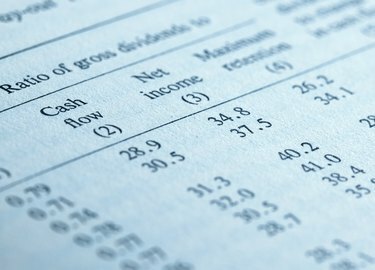
Ta delovni zvezek vsebuje celice z oznakami, ki obsegajo več stolpcev, in druge, v katerih se besedilo prelomi v več vrstic.
Zasluga slike: milosducati/iStock/Getty Images
Excelova preglednica se lahko zdi neprimerna za vnos besedila. Zlasti celica ustreza le približno 9 znakom, preden doseže mejo stolpca, zaradi česar je vnos videti okrnjen. Če želite to popraviti, lahko uporabite ukaza Prelomi besedilo in Spoji, ki jih najdete na zavihku Domov na traku. Wrap Text omogoča, da se besedilo prikaže v več vrsticah znotraj trenutne širine stolpca. Spajanje omogoča, da vaše besedilo obsega več stolpcev.
Zavijte besedilo v eno celico
Ovijanje besedila v celico je le še en način oblikovanja celice. Če želite preliti besedilo, izberite celico in nato na zavihku Domov na traku kliknite »Prelomi besedilo«. Opazili boste, da se besedilo zavije v celico, vendar širina stolpca ostane enaka. Z ozkim stolpcem boste verjetno imeli veliko prelomov vrstic, še posebej, če ste vnesli dolg niz. Če želite to popraviti, lahko prilagodite širino stolpca in po potrebi višino vrstice, da se prilagodi zavitemu besedilu.
Video dneva
Prilagodite širino stolpca in višino vrstice, da se ujema z zavitim besedilom
Ko ovijete besedilo v celico, boste verjetno želeli prilagoditi tudi širino stolpca in višino vrstice, da se ujema. Če želite razširiti stolpec, z miško pokažite na desno stran črke stolpca, dokler ne vidite razdelilnika stolpcev, nato pa ga povlecite v desno. Ko razširite stolpec, boste morda videli preveč belega prostora v celici. To lahko popravite tako, da prilagodite višino vrstice. Izberite celico in nato na zavihku Domov na traku izberite »Format« in nato »Samodejno prilagajanje višine vrstice«.
Združi celice in prelomi besedilo
Namesto razširitve stolpcev, da se prilegajo zavitemu besedilu, boste morda včasih raje združili celice v več stolpcih. Na primer, morda želite prikazati blok besedila na vrhu preglednice, hkrati pa obdržati ozke stolpce pod blokom besedila. Če želite to narediti, povlecite čez celice, ki jih želite združiti. Na primer, lahko povlečete čez obseg celic, kot je A1..E4. Kliknite želeni ukaz »Spoji« v skupini »Poravnava« na zavihku »Domov« na traku in nato kliknite »Prelomi besedilo«.
Zavijte besedilo v vse celice v stolpcu ali vrstici
Besedilo lahko hitro previjete v vse celice v določenem stolpcu ali vrstici z istim ukazom Prelij besedilo na traku. Samo izberite stolpec ali vrstico in nato izberite ukaz.




